فهرست
زما په یاد دي کله چې ما شپږ کاله دمخه د پیښې شرکت کې کار کاوه، ما باید ډیری بروشرونه ډیزاین کړي، په ښکاره ډول د عکسونو په شمول. مګر معیاري مستطیل عکسونه تل د ګرافیک پراساس هنري کار کې مناسب ندي.
کله ناکله هغه عکسونه چې ما باید په هنري کار کې واچول مختلف اندازې وې، نو ما باید ورته یا لږ تر لږه اړونده شکل یا اندازې ته واړول ترڅو ډیزاین ښه ښکاري. دا داسې مبارزه وه.
ښه، د وخت او تمرین سره، ما د دې لپاره زما غوره حل موندلی دی، کوم چې د انځور شکلونو ته کښت کول دي! په ما باور وکړئ، تاسو به حیران شئ چې تاسو څه کولی شئ او دا په حقیقت کې خورا په زړه پورې دی.
په دې ټیوټوریل کې، تاسو به په Adobe Illustrator کې د انځور کرپ کولو لپاره ترټولو چټک، خورا ګټور، او په زړه پورې طریقه زده کړئ.
خوښ یاست؟ راځه چې ډوب کړو!
په Adobe Illustrator کې د انځور کرپ کولو 3 لارې
یادونه: سکرین شاټونه د Illustrator CC Mac نسخه څخه اخیستل شوي. وینډوز یا نورې نسخې ممکن یو څه توپیر ولري.
پدې پورې اړه لري چې تاسو څنګه غواړئ خپل عکس کرپ کړئ، د دې د ترسره کولو لپاره ډیری اختیارونه شتون لري او تر ټولو ساده لاره بې له شکه، د کښت وسیله ده. مګر که تاسو غواړئ یو شکل وخورئ، یا د عکس د مینځلو آزادي ولرئ، د کلیپینګ ماسک یا د شفافیت ماسک میتود وکاروئ.
1. د کرپ کولو وسیله
دا د عکس کرپ کولو ترټولو ګړندۍ او اسانه لار ده که تاسو غواړئ یو عکس په مستطیل شکل کې کټ کړئ.
1 ګام : یو انځور په خپل ځای کې ځای په ځای کړئد انځورګر سند.
دوهمه مرحله: په عکس کلیک وکړئ. تاسو به د پراپرټیز پینل لاندې په چټک عملونو کې د کراپ عکس اختیار وګورئ.

3 ګام: د عکس کراپ اختیار باندې کلیک وکړئ. د فصل ساحه بکس به په عکس کې ښکاره شي.
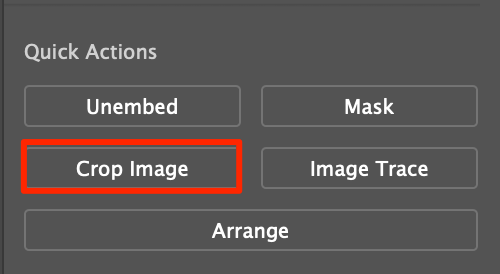
4 ګام: د بکس شاوخوا حرکت وکړئ ترڅو هغه ساحه غوره کړئ چې تاسو یې کښت کول غواړئ.

پنځم ګام: کلیک وکړئ Apply .

دا دی.

2. د کلیپینګ ماسک
تاسو کولی شئ د قلم وسیلې یا شکل وسیلې په مرسته د کلیپینګ ماسک په جوړولو سره عکس کرپ کړئ د دې پورې اړه لري چې تاسو کوم شکل غواړئ. د عکس په سر کې یو شکل جوړ کړئ، او د کلیپینګ ماسک جوړ کړئ.
په دې سبق کې، زه د شکل جوړولو لپاره د قلم وسیله کاروم. مرحلې اسانه دي مګر دا ممکن یو څه وخت ونیسي که تاسو د قلم وسیلې سره بلد نه یاست.
لارښوونې: شاید تاسو زما د د قلم وسیلې ټیوټوریل لوستلو وروسته ډیر ډاډ ترلاسه کړئ.
مرحله 1 : د قلم وسیله غوره کړئ او د بلی نقشې تعقیب پیل کړئ، په یاد ولرئ چې لاره په وروستي لنگر نقطه کې بنده کړئ.

مرحله 2 : دواړه عکس او د قلم وسیله لاره غوره کړئ. لاره باید د عکس په سر کې وي.
مرحله 3 : په موږک ښي کلیک وکړئ او غوره کړئ د کلیپینګ ماسک جوړ کړئ .

یا د کیبورډ شارټ کټس وکاروئ کمانډ + 7 .

3. د شفافیت ماسک
راځئ چې دا د عکس کرپ کولو لپاره غوره لاره ووایو ځکه چې پدې کې ډیر څه شتون لري. د کلیپینګ ماسک میتود ته ورته ، مګر تاسو کولی شئ عکس سمبال کړئحتی نور هم.
مخکې له دې چې پیل شي، خپل د شفافیت پینل له کړکۍ > شفافیت.

د شفافیت پاپ اپ کړکۍ باید ستاسو د سند په ښۍ خوا کې ښکاره شي.

1 ګام: د عکس په سر کې یو شکل جوړ کړئ.
مرحله 2 : دا سپین ډک کړئ. سپینه ساحه د عکس هغه برخه ده چې تاسو به یې د کرلو وروسته وګورئ.

مرحله 3 : شکل او انځور غوره کړئ.
مرحله 4 : د شفافیت پینل ومومئ او کلیک وکړئ ماسک جوړ کړئ . تاسو کولی شئ د شفافیت کچه تنظیم کړئ، د مخلوط حالت بدل کړئ، یا یوازې دا پریږدئ لکه څنګه چې دا دی.

اوس په زړه پورې برخه راځي، تاسو کولی شئ د کرلو په وخت کې یو تدریجي انځور هم جوړ کړئ. د سپینو ډکولو پرځای، شکل د تور او سپین سره ډک کړئ او ماسک جوړ کړئ.


که تاسو غواړئ د کښت ساحې شاوخوا حرکت وکړئ، په ماسک باندې کلیک وکړئ (کوم چې تور او سپین ښکاري)، د فصل ساحه تنظیم کولو لپاره په کرول شوي عکس باندې کلیک وکړئ او ډریګ کړئ.

اوس راځئ چې د شاليد رنګ اضافه کړو او د مخلوط حالت بدل کړو. وګورئ ، له همدې امله ما وویل چې دا د عکس کښت کولو غوره نسخه ده.

FAQs
تاسو به لاندې په Adobe Illustrator کې د انځورونو د کښت کولو پورې اړوند پوښتنو ته چټک ځوابونه ومومئ.
زه څنګه په انځورګر کې یو انځور په دایره کې کرپ کړم؟
په دایره کې د عکس کرپ کولو ترټولو ګړندۍ لاره د ایلیپس وسیلې کارول او د کلیپینګ ماسک جوړول دي. د خپل عکس په سر کې دایره رسم کولو لپاره د Elipse وسیله وکاروئ،دایره او عکس دواړه غوره کړئ، او د کلیپینګ ماسک جوړ کړئ.
ولې زه نشم کولی خپل عکس په انځورګر کې کرپ کړم؟
که تاسو د فصل د وسیلې په اړه خبرې کوئ، نو تاسو باید خپل عکس وټاکئ ترڅو د فصل تڼۍ وګورئ. دا د وسیلې پینل کې نه ښیې کله چې هیڅ عکس غوره شوی نه وي.
که تاسو د کلیپینګ ماسک یا د اوپیسیت ماسک طریقه کاروئ، تاسو باید شکل (ماسک) او عکس دواړه د کرپ کولو لپاره غوره کړئ.
زه څنګه په انځورګر کې کیفیت له لاسه ورکولو پرته یو انځور کرپ کړم؟
تر ټولو لومړی، تاسو د کرلو لپاره په انځورګر کې د لوړ ریزولوشن عکس ځای په ځای کړئ. تاسو کولی شئ د کښت کولو لپاره عکس لوی کړئ. مګر ډاډ ترلاسه کړئ چې د شفټ کیلي ونیسئ پداسې حال کې چې تاسو د لویولو لپاره ځړول ترڅو عکس ګډوډ نشي.
د لوړ ریزولوشن عکسونو لپاره، تاسو باید د عکس کیفیت سره ستونزه ونلرئ وروسته له دې چې تاسو یې کښت کړئ.
ریپ کول
که تاسو غواړئ ناغوښتل شوې ساحه لرې کړئ یا د عکس څخه یو شکل کښت کړئ ، پورته درې میتودونه به تاسو ته هغه څه ترلاسه کړي چې تاسو یې غواړئ. د کراپ عکس تڼۍ د چټک فصل لپاره وکاروئ، او نور د پیچلي انځور کرلو لپاره.
ښه بخت!

